यदि आप भाई प्रिंटर का उपयोग कर रहे हैं और यदि आप पाते हैं कि आपका भाई स्कैनर काम नहीं कर रहा है, तो आपके दिमाग में पहली बात यह आती है, "मेरा प्रिंटर प्रिंट क्यों कर रहा है, लेकिन स्कैन नहीं?"
और समस्या को पहचानने के बाद, आप शायद "ब्रदर स्कैनर नॉट वर्किंग को ठीक करने का तरीका ढूंढ रहे होंगे ?"
आपका प्रिंटर स्कैन नहीं होने के कई कारण हो सकते हैं, और आपके भाई प्रिंटर स्कैनर समस्याओं के निवारण के लिए कई समाधान उपलब्ध हैं।
ब्रदर प्रिंटर प्रिंटर का सबसे लोकप्रिय ब्रांड है, जो आपको न केवल प्रिंटिंग सेवा प्रदान करता है, बल्कि कॉपी, स्कैन और फिक्स भी करता है।
इसकी लोकप्रियता के पीछे कारण है; यह सबसे विश्वसनीय, स्थान बचाने वाला, कार्यात्मक, डेस्क के अनुकूल प्रिंटर है।
बेशक, भाई प्रिंटर एक अच्छा सेवा प्रदाता है, लेकिन कभी-कभी कुछ कारक इसके कार्य को प्रभावित करते हैं, और यह इस पर निर्भर करता है कि आप इसे कैसे संभालते हैं।
कैसे ठीक करें भाई स्कैनर काम नहीं कर रहा है
प्रिंटर के किसी भी अन्य मुद्दे की तरह, भाई प्रिंटर स्कैनिंग समस्या भी सामान्य है; आप इसे आसानी से मैन्युअल रूप से ठीक करने में सक्षम होंगे। तो, चिंता करने की ज़रूरत नहीं है, क्योंकि आपके भाई प्रिंटर के स्कैनिंग मुद्दों को हल करना ज्यादा मुश्किल नहीं है; आपको बस चरणवार समाधान प्रपत्र में एक उचित मार्गदर्शिका की आवश्यकता है, और आप इसे स्वयं स्वयं कर सकते हैं।
यहां हमें भाई प्रिंटर को ठीक करने के लिए कुछ समाधानों के रूप में वर्णित किया गया है जो समस्याओं को स्कैन नहीं करेंगे। इन समाधानों को एक-एक करके आज़माएं और अपने भाई प्रिंटर स्कैनर समस्या को स्वतंत्र रूप से ठीक करें। तो, बस बताए गए बिंदुओं पर ध्यान दें।
समाधान 1:अपनी मशीन की शक्ति जांचें
सबसे पहले, आपको अपनी मशीन की शक्ति की जांच करनी चाहिए क्योंकि उसकी शक्ति बंद है, फिर "यह कैसे काम करने में सक्षम होगा? "आपके भाई प्रिंटर को बिजली की आपूर्ति के साथ जोड़ना बहुत महत्वपूर्ण है। आप अपने प्रिंटर के पावर कनेक्टर की जांच कैसे करेंगे, यह जानने के लिए आपको नीचे बताए गए चरणों या प्रक्रियाओं का पालन करना होगा।
चरण 1:सबसे पहले, आपको अपने भाई प्रिंटर पर पावर चाहिए, प्रिंटर की शक्ति चालू करने के बाद, यदि अभी भी, इसका एलसीडी डिस्प्ले खाली है , इसका मतलब है कि यह स्लीपिंग मोड में है या बंद है।

चरण 2:अब, आपको यह जांचना होगा, "क्या आपके प्रिंटर का पावर केबल पावर आउटलेट में प्लग किया गया है? " अगर ऐसा नहीं होता है, तो इसे पावर आउटलेट में प्लग करें।

चरण 3:अब, पावर स्विच चालू करें आपके बिजली आपूर्ति आउटलेट का।

चरण 4:एलसीडी डिस्प्ले की जांच करें, और यह अच्छा प्रदर्शन करना शुरू कर देता है।

अपनी मशीन की शक्ति को स्थापित करके, आप पाएंगे कि आपका प्रिंटर स्कैनर अच्छा प्रदर्शन कर रहा है। लेकिन, अगर, बिजली की आपूर्ति से कनेक्ट होने के बाद, इसका एलसीडी डिस्प्ले टोनर खाली, पेपर जैम, या कोई अन्य विशिष्ट त्रुटि संदेश जैसा त्रुटि संदेश दिखाता है, तो आपको अपने प्रिंटर स्कैनर को काम करने योग्य स्थिति में लाने के लिए इसका निवारण करने की आवश्यकता है।
समाधान 2:नेटवर्क कनेक्शन जांचें
जांचें कि नेटवर्क कनेक्शन भी आपके भाई प्रिंटर स्कैनर की त्रुटि के निवारण के लिए एक मूल्यवान तकनीक है। इस फिक्सिंग तकनीक में, आपको अपने भाई प्रिंटर को पीयर-टू-पीयर नेटवर्किंग वातावरण में सुनिश्चित या कॉन्फ़िगर करने की आवश्यकता है।
हालाँकि, एक नेटवर्क साझा वातावरण में, स्कैनिंग सुविधाएँ केवल एक सर्वर पीसी से कार्य करने में सक्षम होती हैं; अगर आपने क्लाइंट के पीसी पर स्कैनिंग करने की कोशिश की, तो वह ऐसा नहीं कर पाएगा।
समाधान 3:भाई स्कैनर का आईपी पता और सबनेट मास्क बदलें
आपके भाई प्रिंटर के स्कैनर मुद्दे को हल करने के मामले में, आईपी पता प्रमुख चीज है, और हम इसे नजरअंदाज नहीं कर सकते क्योंकि कभी-कभी इस समस्या के लिए आईपी पता कारक जिम्मेदार होता है।
जब भी आपको पता चले कि आपका भाई प्रिंटर स्कैन नहीं कर रहा है, तो आपको नेटवर्क कॉन्फ़िगरेशन सूची प्रिंट करके उसका आईपी पता प्राप्त करना होगा।
यह लागू होता है क्योंकि यह सभी मौजूदा नेटवर्क कॉन्फ़िगरेशन और साथ ही नेटवर्क प्रिंट सर्वर सेटिंग्स की रिपोर्ट प्रिंट करता है। नेटवर्क कॉन्फ़िगरेशन सेटिंग्स को प्रिंट करने के लिए इन चरणों का पालन करें।
चरण 1:भाई स्कैनर चालू करें

चरण 2:मेनू बटन दबाएं और नीचे तीर . का उपयोग करके कुंजी नेटवर्क . पर जाएं और ठीक press दबाएं

चरण 3:ठीक दबाएं टीसीपी/आईपी के अंदर फिर से प्रवेश करने के लिए अनुभाग

चरण 4:नीचे तीर कुंजी दबाएं आईपी पता विकल्प . के लिए और फिर ठीक . दबाएं बटन
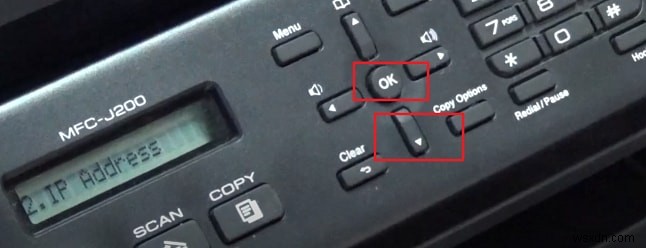
चरण 5:नंबर बटन का उपयोग करके अपना आईपी पता बदलें, हमारे मामले में इसका 192.168.000.100

समाधान 4:जांचें कि प्रिंटर प्रिंट करने के लिए उपलब्ध है या नहीं
जो लोग इसका समाधान सोच रहे हैं, "मैं भाई प्रिंटर स्कैनर को कैसे सक्षम करूं, काम नहीं कर रहा है"?
अपने प्रिंटर की उपलब्धता की जाँच करना इसके लिए एक प्रभावी समाधान है। इस प्रक्रिया को करने के लिए, आपको अपने प्रिंटर गुणों को खोलने की आवश्यकता है, और यहां आपको एक विकल्प का चयन करके पोर्ट और हार्डवेयर से संबंधित अनुकूलन को कॉन्फ़िगर करने की आवश्यकता है, अर्थात प्रिंटर को कैसे संचालित किया जाए। इस प्रक्रिया को पूरा करने के लिए, इन चरणों का पालन करें।
चरण 1:प्रिंटर और स्कैनर खोलें विंडोज 10 में विकल्प
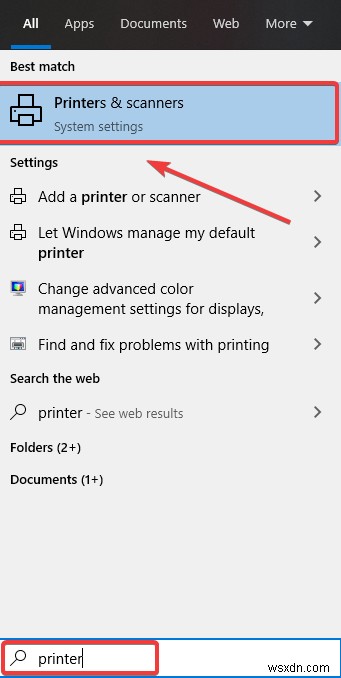
चरण 2:अपना प्रिंट चुनें r और प्रबंधित करें . पर क्लिक करें विकल्प
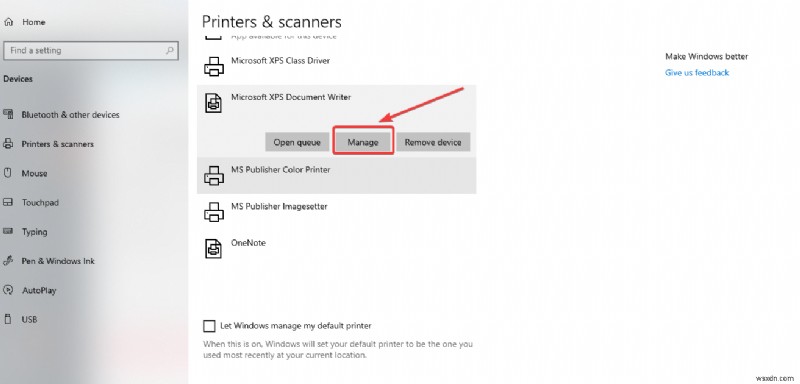
चरण 3:प्रिंट परीक्षण पृष्ठ पर क्लिक करें
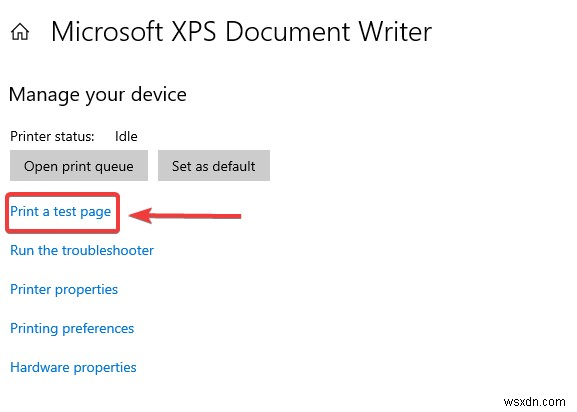
समाधान 5:भाई स्कैनर ड्राइवर जांचें
कभी-कभी, स्कैनर ड्राइवरों के कारण भाई प्रिंटर स्कैनर समस्या हो सकती है। आपको अपने भाई प्रिंटर के स्कैनर्स को ठीक से जांचना होगा; अगर आपको अपनी खिड़कियों पर कोई स्कैनर ड्राइवर नहीं मिलता है, तो आपको अपने पीसी पर स्कैनर ड्राइवर डाउनलोड और इंस्टॉल करने होंगे।
किसी भी त्रुटि के मामले में, आप इसे फिर से स्थापित कर सकते हैं। अपने स्कैनर ड्राइवरों की जांच के लिए इन चरणों का पालन करें।
चरण 1:स्कैनर सूची खोलने के लिए प्रारंभ>> नियंत्रण कक्ष पर क्लिक करें।
चरण 2:खोज बॉक्स खोलें और उसमें "स्कैनर . टाइप करें ” और इसे खोजें।
चरण 3:"स्कैनर और कैमरा" देखें पर क्लिक करें।
चरण 4:अब जांचें, "क्या आपके भाई प्रिंटर का स्कैनर आइकन मौजूद है?" यदि ऐसा नहीं होता है, तो स्कैनर ड्राइवर स्थापित करें।
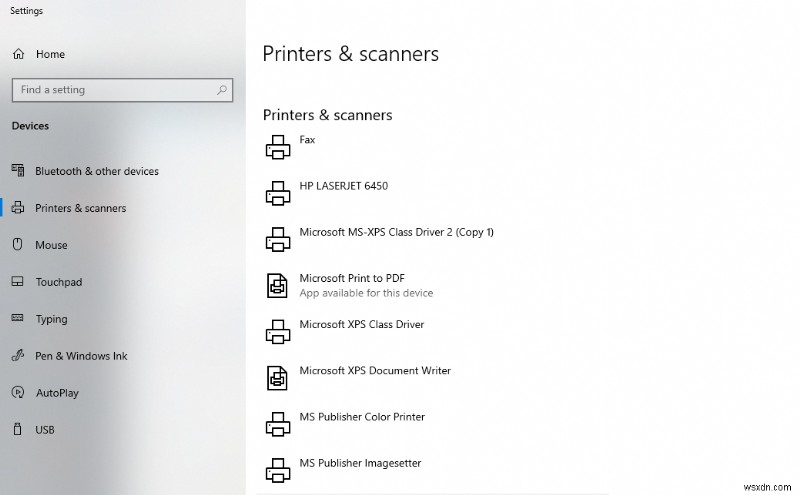
चरण 5:भाई प्रिंटर की आधिकारिक वेबसाइट पर जाएं और डाउनलोड अनुभाग में जाएं।
चरण 6:"पूर्ण ड्राइवर और सॉफ्टवेयर पैकेज" डाउनलोड करें और इसे डाउनलोड करने के बाद, इसे अपने सिस्टम में स्थापित करने के लिए सभी प्रदर्शन निर्देशों का पालन करें।
इसलिए, अपने सिस्टम पर स्कैनर ड्राइवर को डाउनलोड और इंस्टॉल करने के बाद, आप अपने भाई प्रिंटर स्कैनर्स के उचित कामकाज तक पहुंच पाएंगे।
समाधान 6:भाई स्कैनर ड्राइवर्स पर IP पता सेट करें
यदि आपने पहले ही आईपी पते की जांच कर ली है और इसकी नेटवर्क कॉन्फ़िगरेशन सेटिंग मुद्रित कर ली है, लेकिन फिर भी आप स्कैनर प्रिंट समस्या को पुनर्प्राप्त करने में असमर्थ हैं, तो आईपी पते से संबंधित एक वैकल्पिक विधि है; स्कैनर ड्राइवरों पर आईपी पता सेट करें। इस समस्या को हल करने के लिए आप यह तरीका आजमा सकते हैं। इस समस्या को हल करने के लिए चरणों का पालन करें।
फ्रंट पैनल विधि
चरण 1:'+ . दबाएं प्रिंटर के LCD पर 'नेटवर्क' प्रदर्शित होने तक बटन।
चरण 2:'टीसीपी/आईपी' प्रदर्शित करने के लिए 'सेट' बटन दबाएं ' दो लाइन डिस्प्ले वाले प्रिंटर पर, 'नेटवर्क' 'टीसीपी/आईपी' प्रदर्शित होता है।
चरण 3:'सेट करें . दबाएं 'बटन।
चरण 4:'टीसीपी/आईपी सक्षम करें ' दिखाया गया है। दो लाइन डिस्प्ले वाले प्रिंटर पर 'टीसीपी/आईपी' 'टीसीपी/आईपी सक्षम' प्रदर्शित होता है।
'+ दबाएं 'बटन।
चरण 5:आईपी पता यह प्रदर्शित है। दो लाइन वाले प्रिंटर पर 'टीसीपी/आईपी' 'आईपी' प्रदर्शित होता है।
चरण 6:पता ' प्रदर्शित होता है।
चरण 7:'सेट करें . दबाएं 'बटन।
समाधान 7:फ़ायरवॉल सेटिंग जांचें
भाई प्रिंटर स्कैनर को ठीक करने के लिए आपको अपनी फ़ायरवॉल सेटिंग की जांच करने की आवश्यकता है क्योंकि फ़ायरवॉल या कोई अन्य सुरक्षा सॉफ़्टवेयर आपके भाई प्रिंटर स्कैनर के काम करने को प्रभावित कर सकता है।
यह आपके नेटवर्क कनेक्शन को ब्लॉक या अस्वीकार भी कर सकता है, जो आपके सॉफ़्टवेयर स्कैनर के ठीक से काम करने के लिए आवश्यक है। अपने स्कैनर की काम करने की प्रक्रिया को आसान बनाने के लिए, आपको अपने फ़ायरवॉल को अक्षम करना होगा और इसे फिर से स्कैन करना होगा। अपनी फ़ायरवॉल सेटिंग को अक्षम करने के लिए इन चरणों का पालन करें।
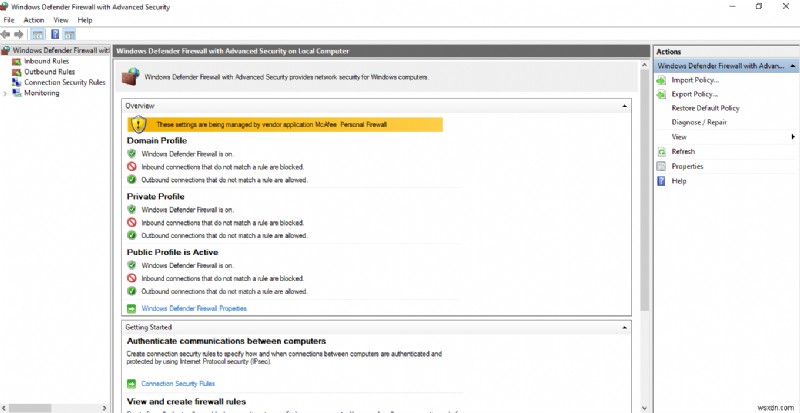
चरण 1:अपने नियंत्रण कक्ष में जाएं और "सिस्टम और सुरक्षा" चुनें।
चरण 2:विंडोज फ़ायरवॉल पर क्लिक करें और फिर "नेटवर्क और साझाकरण केंद्र" चुनें।
चरण 3:"अपने सक्रिय नेटवर्क देखें" अनुभाग में, "आपका नेटवर्क स्थान" जांचें।
चरण 4:अब, अपने कंट्रोल पैनल पर वापस जाएं और "विंडो फ़ायरवॉल" पर क्लिक करें।
चरण 5:"Windows फ़ायरवॉल चालू या बंद करें" चुनने का समय आ गया है।
चरण 6:अब, आपको "अपने नेटवर्क स्थान के लिए Windows फ़ायरवॉल बंद करें" का चयन करना होगा।
चरण 7:ओके पर क्लिक करें।
चरण 8:नेटवर्क संचालन के बाद, अपने फ़ायरवॉल को पुनः सक्षम करें।
यदि आप अपने फ़ायरवॉल को सक्षम करना चाहते हैं, तो आपको एक और काम करने की आवश्यकता है; फ़ायरवॉल को सक्षम करने के लिए आपको सेटिंग्स को समायोजित करने की आवश्यकता है। ऐसा करने के लिए, कुछ और चरणों का पालन करें जिनका हमने नीचे वर्णन किया है।
चरण 1:स्टार्ट>> कंट्रोल पैनल>> सिस्टम एंड सिक्योरिटी में जाएं।
चरण 2:विंडोज फ़ायरवॉल पर क्लिक करें और "नेटवर्क और साझाकरण" केंद्र चुनें।
चरण 3:अब, आपको अपनी "सक्रिय नेटवर्क सेटिंग" देखें में नेटवर्क स्थान की जांच करनी होगी।
चरण 4:अपने नियंत्रण कक्ष की ओर वापस मुड़ें और Windows फ़ायरवॉल>> उन्नत सेटिंग्स पर क्लिक करें।
चरण 5:"इनबाउंड नियम" चुनें और फिर "नए नियम" पर क्लिक करें।
चरण 6:"पोर्ट" पर क्लिक करें और फिर "अगला" पर क्लिक करें।
चरण 7:"यूडीपी, विशिष्ट स्थानीय बंदरगाह" चुनें और बॉक्स में "54925" दर्ज करें और अगला क्लिक करें।
चरण 8:अब, आपको "कनेक्शन की अनुमति दें" का चयन करना होगा और उसके बाद, "अगला" पर क्लिक करना होगा।
चरण 9:"आपका नेटवर्क स्थान" के लिए प्रोफ़ाइल की जाँच करने के बाद, अगला पर क्लिक करें।
चरण 10:नाम बॉक्स में, कोई भी विवरण दर्ज करें और समाप्त पर क्लिक करें।
चरण 11:जांचें कि नई सेटिंग जोड़ी गई है या नहीं।
ये निम्नलिखित चरण आपके लिए सहायक हैं, लेकिन यदि आप पाते हैं कि उपरोक्त सभी चरणों का पालन करने के बाद, आपका भाई प्रिंटर स्कैन नहीं करेगा, तो आपको आगे वर्णित चरणों के लिए जाने की आवश्यकता है।
चरण 1:अपने कंट्रोल पैनल में जाएं।
चरण 2:"सिस्टम और सुरक्षा" चुनें और "विंडोज फ़ायरवॉल" पर क्लिक करें, अब "विंडोज फ़ायरवॉल के माध्यम से किसी प्रोग्राम या सुविधा को अनुमति दें" चुनें।
चरण 3:"सेटिंग बदलें" पर क्लिक करें और अपने नेटवर्क स्थान के लिए "फ़ाइलें और प्रिंटर साझाकरण" जांचें।
चरण 4:ओके पर क्लिक करें।
अंत में, अपने भाई प्रिंटर की स्कैनिंग सुनिश्चित करने के लिए, फिर से स्कैन करने का प्रयास करें। यह तरीका काम करेगा, और आप आसानी से अपनी प्रिंटिंग प्रक्रिया कर पाएंगे।
समाधान 8:सुनिश्चित करें कि नियंत्रण केंद्र चल रहा है
यदि आपका विंडोज़ कंट्रोल सेंटर नहीं चल रहा है, तो इसका मतलब है, "मेरा भाई प्रिंटर स्कैनर क्यों काम नहीं कर रहा है?" क्योंकि आपका नियंत्रण केंद्र सभी हार्डवेयर और सॉफ़्टवेयर का प्रबंधन कर सकता है, एक्सेसिबिलिटी विकल्प, उपयोगकर्ता खाते और बहुत कुछ बदल सकता है।
यदि यह काम करना बंद कर देता है, तो यह आपके भाई प्रिंटर स्कैनर की कार्यप्रणाली को प्रभावित कर सकता है। इसलिए, आपको अपने नियंत्रण केंद्र के संचालन की प्रक्रिया सुनिश्चित करने की आवश्यकता है। अब, फ़ॉलो करें
चरण 1:अपनी विंडो के प्रारंभ पर क्लिक करें और सभी ऐप्स चुनें।
चरण 2:ब्रदर पर क्लिक करें और फिर ब्रदर यूटिलिटीज चुनें।
चरण 3:नियंत्रण केंद्र चुनें।
चरण 4:अब, प्रिंटर के बटन से फिर से स्कैन करने का प्रयास करें, और यदि यह काम नहीं करता है, तो अगला समाधान आज़माएं।
चरण 5:अब, आपको जांच करने की आवश्यकता है, पोर्ट सही तरीके से कॉन्फ़िगर किए गए हैं, और स्कैनर ड्राइवर ठीक से स्थापित हैं।
चरण 6:अब, स्कैनर गुण खोलें, फिर नेटवर्क स्कैनर गुण संवाद बॉक्स के अंतर्गत नेटवर्क सेटिंग टैब पर क्लिक करें।
चरण 7:अब, “अपनी मशीन को नाम से निर्दिष्ट करें . चुनें "या" अपनी मशीन को पते से निर्दिष्ट करें।
- यदि आप नाम से मशीन चुनते हैं, तो नोड बॉक्स में नोड नाम दर्ज करें और फिर ब्राउज़ विकल्प पर क्लिक करें, और फिर आपको भाई प्रिंटर का चयन करना होगा और अंत में , ओके पर क्लिक करें। ऐसा करने के बाद, लागू करें>> ठीक>> बाहर निकलें . पर क्लिक करें ।
- यदि आप पते के आधार पर मशीन का चयन करेंगे, तो प्रिंटर का IP पता दर्ज करें, फिर लागू करें>> ठीक पर क्लिक करें। ।
इन स्टेप्स को फॉलो करने के बाद आप अपना कंट्रोल सेंटर ठीक से चला पाएंगे। आपका नियंत्रण केंद्र ठीक से चल रहा है, जिसका अर्थ है कि आपके भाई प्रिंटर स्कैनर की कार्य क्षमता बढ़ जाएगी।
जब आप पाते हैं कि आपकी समस्याएं ठीक हो गई हैं, तो आपको यह सुनिश्चित करने की ज़रूरत है कि भाई प्रिंटर स्कैनर एक कागज़ की स्कैनिंग परीक्षण करके काम करता है।
जो भाई प्रिंटर के साथ काम कर रहे हैं, और भाई प्रिंटर स्कैनर के काम नहीं करने की समस्या से तंग आ चुके हैं, अब उन्हें इसका समाधान खोजने के लिए अधिक इंतजार करने की आवश्यकता नहीं है, "भाई प्रिंटर स्कैनर किसी भी दस्तावेज़ को स्कैन नहीं करेगा?" क्योंकि ऊपर बताए गए सुधार भाई प्रिंटर स्कैनर की समस्या को ठीक करने में बहुत मददगार होते हैं।
जब तक आप समस्या को पूरी तरह से हल नहीं कर लेते, तब तक प्रत्येक को एक-एक करके ठीक करने का प्रयास करें। मुझे आशा है कि भाई प्रिंटर स्कैनर समस्या होने पर आप इन सुझावों को लागू करेंगे।
